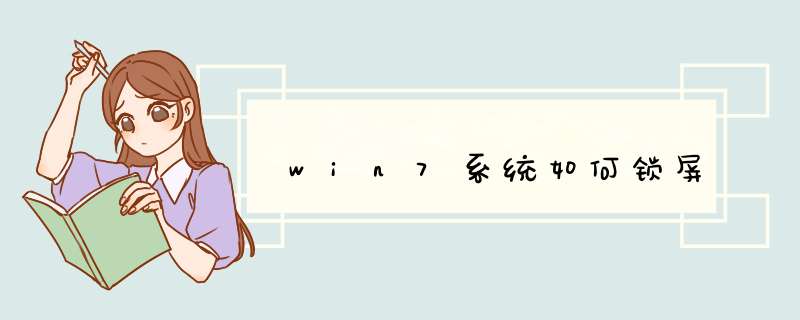
我们点开开始菜单,点击进入控制面板,-----选择进入“用户帐户”--选择你的帐户,选择“为您的帐户创建密码”---将密码重复输入俩遍,点击创建密码,密码提示用不着写--这样我们的开机密码就设置好了,现在我们开始设置锁屏。
我们现在回到桌面,鼠标右击选择“个性化”---d出个性化设置窗口,我们选择右侧的“屏幕保护程序”--d出“屏幕保护程序”设置对话框,我们点选下拉箭头,我们随便选择个屏幕保护,我选择“彩带”。
屏幕保护程序不要选择太花稍,什么3d什么功能的,这样的就失去屏幕保护的意义了,不能很好保护好屏幕---我们设置等待时间为5分钟,并在“恢复时显示登录屏幕”前打上勾。
点“确定”保存。我们win7的锁屏功能就设置好了。
现次人不在时,屏幕就会锁上,会提示你输入开机密码才能登录。1、点开开始菜单,点击进入控制面板,如图。
2、选择进入“用户帐户”。
3、选择你的帐户,选择“为您的帐户创建密码”。
4、将密码重复输入俩遍,点击创建密码,密码提示用不着写。
5、这样开机密码就设置好了,现在开始设置锁屏,回到桌面,鼠标右击选择“个性化”。
6、d出个性化设置窗口,选择右侧的“屏幕保护程序”。
7、d出“屏幕保护程序”设置对话框,我们点选下拉箭头,随便选择个屏幕保护,譬如:选择“彩带”。
8、屏幕保护程序不要选择太花稍,什么3D什么功能的,这样的就失去屏幕保护的意义了,不能很好保护好屏幕。
9、设置等待时间为5分钟,并在“恢复时显示登录屏幕”前打上勾。
10、点“确定”保存。WIN7的锁屏功能就设置好了,人不在时,屏幕就会锁上,会提示输入开机密码才能登录。
1、首先点击”开始“菜单。
2、找到”开始“菜单栏中的”控制面板“选项,点击进入”控制面板“。
3、找到”外观和个性化“选项,点击进入。
4、选择”个性化“菜单,点击进入”个性化“菜单。
5、在”个性化“菜单下方,找到并进入”屏幕保护程序“这个功能。
6、在”屏幕保护程序设置“里,找到并选择”更改电源设置“这个选项。
7、在d出的页面中选择”唤醒时需要密码“这个选项。
8、点击页面中的”创建或更改用户账户密码“。
9,、然后点击进入”为您的账户创建密码“。
创建您自己的密码,然后点击”确定“,WIN7锁屏密码就设置完毕了。
若电脑没有设置过用户帐户也没有设置过用户帐户密码,那么设置此方法则跟单纯设个屏幕保护程序无异。因此,需要设置用户帐户密码。
当然也需要设置电源选项唤醒时需要密码, *** 作步骤:开始→控制面板→电源选项→唤醒时需要密码→点选“需要密码”→确定。
欢迎分享,转载请注明来源:内存溢出

 微信扫一扫
微信扫一扫
 支付宝扫一扫
支付宝扫一扫
评论列表(0条)